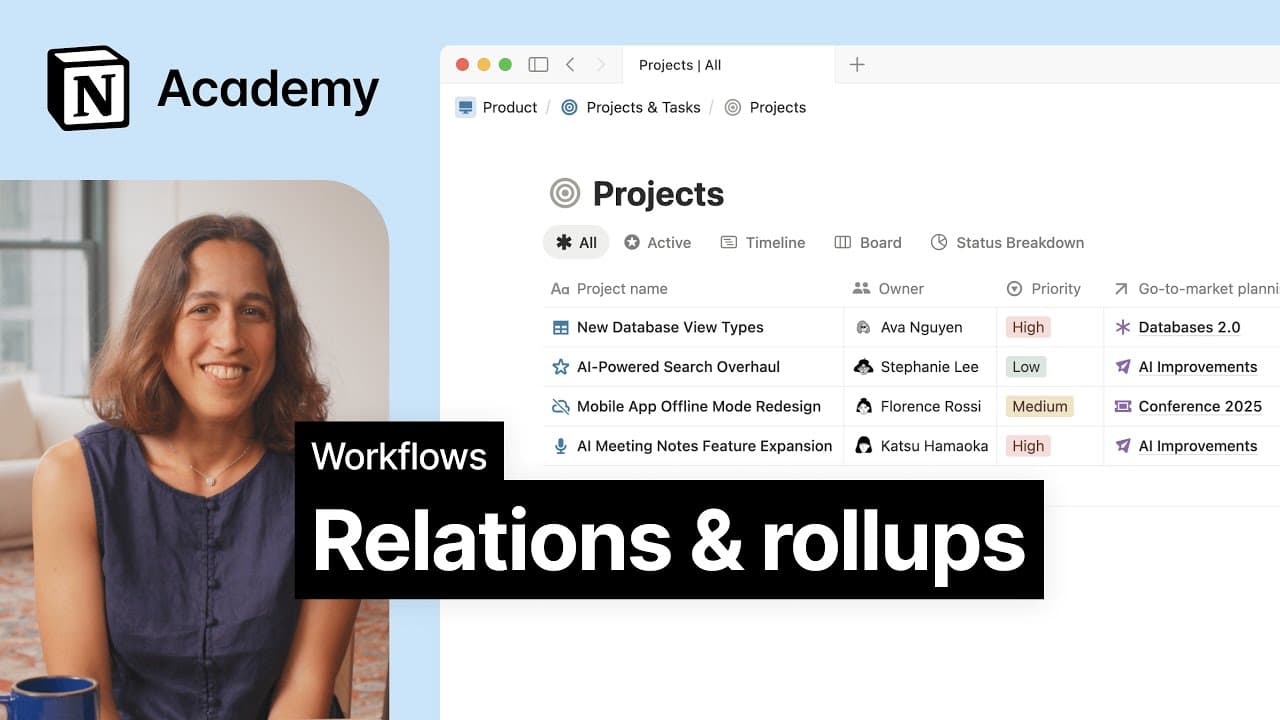מאפיינים במאגרי ידע
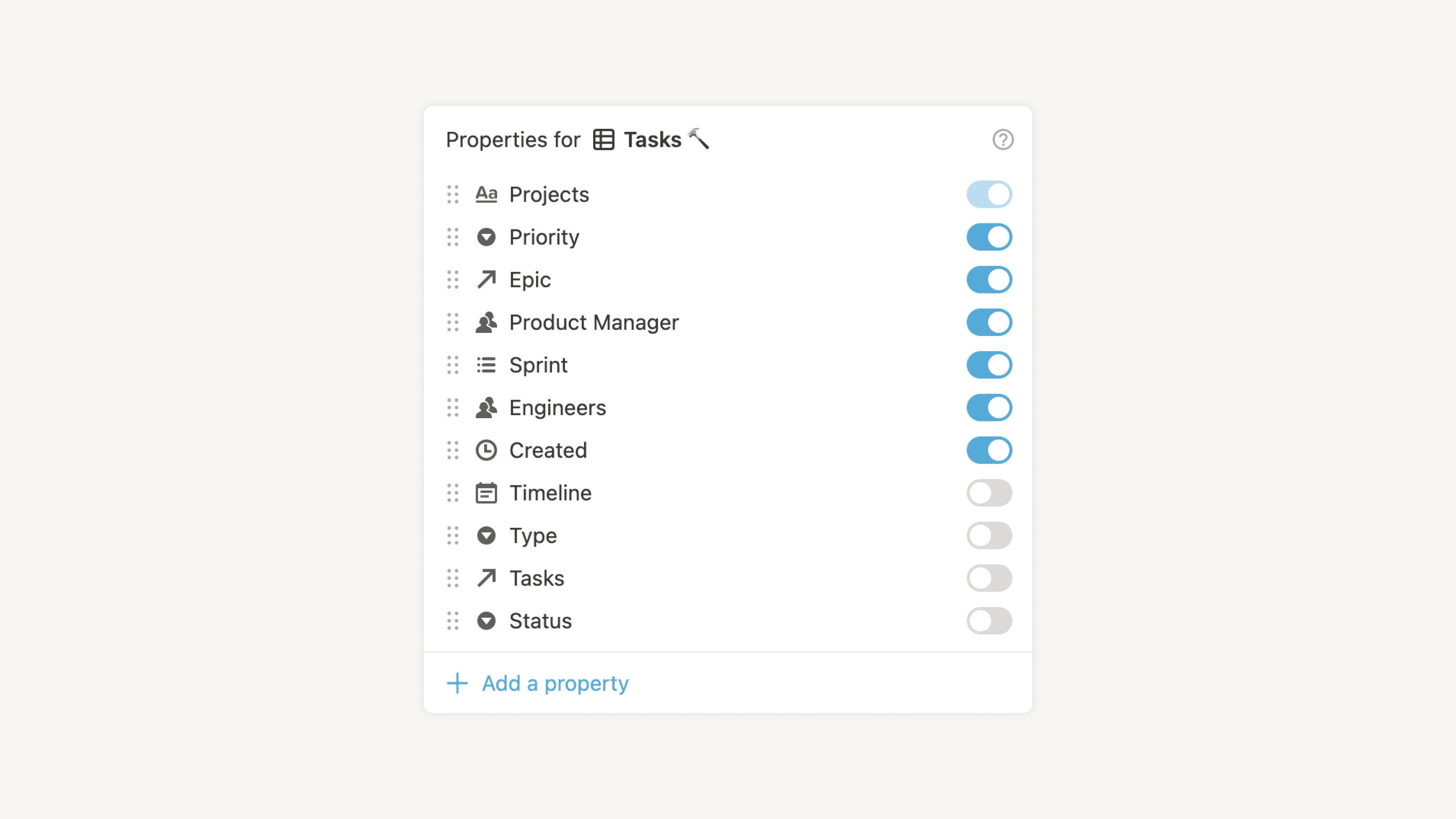
מאפיינים במאגרי ידע מוסיפים כל מיני הקשרים לפריטים במאגר הידע שלכם, כמו מועדי הגשה, בעלי משימות, כתובות URL רלוונטיות, חותמות זמן של העריכה האחרונה ועוד. אפשר להשתמש במאפיינים האלה כדי לסנן, למיין ולערוך חיפוש בנתונים שלכם 🧩
מאפיין | תיאור |
טקסט | הוספת טקסט שניתן לעצב. אפשרות מצוינת עבור סיכומים, הערות ותיאורים! |
מספר | הזנת מספרים. ניתן גם לבחור פורמט של מטבע או סרגל התקדמות. מאפיין זה שימושי לספירה או מעקב אחר מחירים או השלמה. |
בחירה | בחירת אפשרות אחת מרשימת תגים. מאפיין זה שימושי לחלוקה לקטגוריות. |
סטטוס | מעקב אחר התקדמות של פריט באמצעות תגי סטטוס: לביצוע, בתהליך או הושלם. |
בחירה מרובה | בחירת אפשרות אחת או יותר מתוך רשימת תגים. מאפיין אזה שימושי לתיוג פריטים במספר קטגוריות. |
תאריך | הזנת תאריך או טווח תאריכים (שעה היא אופציונלית). מאפיין זה שימושי עבור פריטים עם לוחות זמנים, במיוחד עם תצוגות לוח שנה וציר זמן. |
נוסחה | ביצוע חישובים על בסיס מאפיינים אחרים באמצעות שפת הנוסחאות של Notion. מידע נוסף זמין כאן ← |
יחס | חיבור מאגרי ידע והזכרה של דפי מאגרי ידע. מאפיין זה שימושי לחיבור פריטים בכל רחבי סביבת העבודה שלכם. מידע נוסף זמין כאן ← |
רול-אפ | הצגה וצבירה של מידע על מאפיינים ממאפייני יחס. שימושי לסיכום נתונים מקושרים. מידע נוסף זמין כאן ← |
אדם | תיוג אדם או קבוצה מסביבת העבודה שלכם ב-Notion. מאפיין זה שימושי להקצאת משימות או הפניה לחברי צוות רלוונטיים. |
קובץ | העלאת קבצים ותמונות לנוחות גישה קלה. מאפיין זה שימושי לאחסון מסמכים ותמונות. |
תיבת סימון | שימוש בתיבת סימון כדי לציין אם תנאי הוא נכון או שגוי. מאפיין זה שימושי למעקב אחר משימות קלות. |
כתובת URL | הזנת קישור לאתר ופתיחת הקישור בכרטיסייה חדשה לאחר לחיצה. |
אימייל | הזנת כתובת אימייל ופתיחת לקוח האימייל שלכם לאחר לחיצה. |
טלפון | הזנת מספר טלפון ושליחת בקשה למכשיר שלכם להתקשר אליו לאחר לחיצה. |
מועד יצירה | תיעוד חותמת הזמן של יצירת הפריט. נוצר באופן אוטומטי ולא ניתן לעריכה. |
נוצר על ידי | תיעוד אוטומטי של האדם שיצר את הפריט. נוצר באופן אוטומטי ולא ניתן לעריכה. |
מועד עריכה אחרונה | תיעוד חותמת הזמן של העריכה האחרונה של הפריט. מעודכן באופן אוטומטי ולא ניתן לעריכה. |
נערך לאחרונה על ידי | תיעוד של האדם שערך את הפריט לאחרונה. מעודכן באופן אוטומטי ולא ניתן לעריכה. |
לחצן | אוטומציה של פעולות ספציפיות בלחיצה אחת. מידע נוסף זמין כאן ← |
מזהה | יצירת מספר מזהה באופן אוטומטי עבור כל פריט. המזהים ייחודיים ולא ניתן לשנות אותם באופן ידני. |

Notion AI יכול לחסוך לכם זמן על ידי מילוי אוטומטי של סוגים מסוימים של מאפיינים במאגרי ידע! מידע נוסף זמין כאן ←
אפשר להחיל פריסת דף על כל הדפים במאגר מידע כך שכל המאפיינים במאגר הידע שלכם יהיו מסודרים באופן שתרצו. מידע נוסף זמין כאן ←
כדי ליצור את המאפיין הראשון שלכם במאגר ידע, לוחצים על הוספת מאפיין. נותנים שם למאפיין ולאחר מכן בוחרים את סוג המאפיין.
כדי להוסיף מאפיין למאגר ידע שכבר יש לו מאפיינים קיימים:
בוחרים
+ליד המאפיין השמאלי ביותר. נותנים שם למאפיין ולאחר מכן בוחרים את סוג המאפיין.בתצוגת טבלה, לוחצים על מאפיין קיים ←
הוספה מימיןאוהוספה משמאל, בהתאם למיקום הרצוי של המאפיין החדש בטבלה. נותנים שם למאפיין ולאחר מכן בוחרים את סוג המאפיין.
כדי לנהל ולערוך את המאפיינים של מאגר ידע, פותחים את תפריט ההגדרות בחלק העליון של מאגר הידע ובוחרים באפשרות עריכת מאפיינים.

מכאן, תוכלו:
לחפש מאפיין.
ליצור
מאפיין חדש.ללחוץ על מאפיינים ספציפיים כדי לערוך אותם. ניתן לשנות הגדרות הספציפיות למאפיין (לדוגמה, ניתן לעטוף מאפיין טקסט), לשכפל מאפיין או למחוק מאפיין.
אפשר גם לערוך מאפיינים בודדים על ידי לחיצה ישירה עליהם במאגר הידע שלכם. פעולה זו תפתח תפריט שבו תוכלו לערוך את שם המאפיין, לסנן או למיין לפי מאפיין זה, להפעיל חישובים ועוד.
הסתרה או הצגה של מאפיינים
אם אתם רוצים שהמערכת תסתיר או תציג מאפיינים ספציפיים בתצוגת מאגר ידע:
פותחים את תפריט ההגדרות בחלק העליון של מאגר הידע.
בוחרים באפשרות
נראות המאפיין.בוחרים באפשרות
👁️לצד מאפיין כדי להסתיר או להציג אותו.
כל נתון שמוזן במאפיין נקרא ערך. אופן העריכה של ערכים שונה עבור כל סוג מאפיין. הנה כמה דוגמאות:
עבור מאפיינים מסוג
בחירהובחירה מרובה, תתבקשו להוסיף תגיות על ידי הקלדה של מה שאתם רוצים ולחיצה על מקש Enter לאחר כל אחת מהן. הצבעים מוקצים באופן אקראי.אפשר להוסיף כמה תגים ייחודיים שרוצים לתפריטים האלה.
תוכלו לערוך שמות וצבעים של תגיות, או למחוק אותם על ידי לחיצה על שדה המאפיין (כלומר, תא הטבלה), ולאחר מכן על
•••שמופיע משמאל כאשר אתם מעבירים את העכבר מעל כל מאפיין.ניתן לסדר מחדש את התגיות על ידי אחיזה בסמל
⋮⋮מימין לתגית וגרירה.
עבור מאפייני
תאריך, לחיצה להוספת נתונים תציג את בורר התאריכים שלנו, שבו תוכלו לבחור את היום הרלוונטי לפריט במאגר הידע – בין אם זה תאריך של אירוע או מועד אחרון לביצוע.לחיצה על
תזכורתמגדירה תזכורת במאפיין הזה שתודיע לכם בתאריך ובשעה שנקבעו.הפעלת
תאריך סיוםמגדירה טווח תאריכים במאפיין הזה.הפעלת האפשרות
לכלול שעהמאפשרת לכם לבחור שעה מדויקת, ולא רק יום.לחיצה על
תבנית תאריך ואזור זמןתאפשר לכם לשנות את ההגדרות האלה.לחיצה על
ניקויתאפשר לכם להסיר כל ערך במאפיין התאריך.
עבור מאפייני
קבצים ומדיה, לחיצה על השדה תדרוש מכם להעלות קובץ, או להדביק קישור כדי להטמיע קובץ.אפשר גם לגרור קובץ מהמחשב אל המאפיין כדי להעלות אותו.
ניתן להוסיף מספר קבצים לכל שדה בו-זמנית.
יש ללחוץ על
•••בצד שמאל של הקבצים שהועלו כדילמחוק,להוריד,להציג במסך מלאאולהציג את המקור.תוכלו להשתמש בסמל
⋮⋮בצד ימין של הקבצים שהועלו כדי לגרור אותם ולסדר אותם מחדש.
במאפיין
אדם, אפשר לתייג חברים או אורחים אחרים בסביבת העבודה שלכם.פשוט מקלידים את השמות שלהם
ולוחצים על Enterאחרי כל אחד מהם.כדי למחוק אנשים שתייגתם, לוחצים עליהם ולאחר מכן על
Xלצד השם שלהם.
ערכים מופיעים באופן אוטומטי עבור המאפיינים הבאים:
מועד יצירה,נוצר על ידי,מועד עריכה אחרונה,נערך לאחרונה על ידי.אפשר פשוט להקליד או להדביק ערכים עבור מאפיינים של
כתובת URL,אימייל,טלפוןומספר, בדיוק כמו שהייתם עושים עבור מאפיין שלטקסט.עריכת ערכים עבור המאפיינים
יחסורול-אפדורשת מספר שלבים.

הערה: כדי להחיל צבע מותנה על דפים במאגר ידע, עליכם לקבל הרשאת עריכת תוכן, הרשאת עריכה או גישה מלאה למאגר הידע הזה. אם יש לכם רק הרשאות לצפות או להגיב על מאגר ידע, תוכלו לראות את הצבע של דפי מאגר הידע, אך לא תוכלו לערוך הגדרות צבע כלשהן.
כדי לעזור לכם להבחין באופן חזותי בין פריטים במאגר הידע שלכם, אתם יכולים להקצות צבע לדפי מאגר ידע על סמך תנאים מסוימים. לדוגמה, אולי תרצו שכל המשימות שפג תוקפן במאגר המשימות יוצגו באדום.
כדי להחיל צבע מותנה על תצוגת מאגר ידע:
בוחרים בסמל המחוון בחלק העליון של תצוגת מאגר הידע.
בקטע
הגדרות תצוגה, בוחרים באפשרותצבע מותנה.בוחרים באפשרות
הגדרת צבע חדשה.בוחרים את מאפיין מאגר הידע שברצונכם לצבוע לפיו.
פותחים את הרשימה הנפתחת שליד שם המאפיין ומגדירים כלל להגדרת הצבע.
אם רלוונטי, דפי מאגר הידע שלכם יתאימו לצבע של ערכי המאפיין המשויכים אליהם כברירת מחדל. לדוגמה, אם במאפיין העדיפות שלכם יש
P0באדום ו-P1בכתום ואתם צובעים את מאגר הידע שלכם לפי עדיפות, כל הדפים של P0 יוצגו באדום וכל הדפים של P1 יוצגו בכתום. אפשר לשנות את זה מתי שרוצים!
בוחרים באפשרות
הוספת צבע מותנה נוסףכדי ליצור התניית צבע נוספת עבור תצוגת מאגר הידע.
כיצד ניתן להחיל צבע מותנה
צבע מותנה זמין בתצוגות הבאות:
טבלה
לוח שנה
ציר זמן
רשימה
לוח
פיד
ניתן להחיל צבע מותנה בהתאם למאפיינים הבאים:
בחירה
בחירה מרובה
סטטוס
כותרת
טקסט
מספר
תאריך
אדם
תיבת סימון
הגדרות צבע מותנה נוצרות ברמת התצוגה. לתצוגות מאגר ידע שונות יכולות להיות הגדרות צבע מותנה שונות, והגדרות צבע מותנה המוחלות על תצוגת מאגר ידע אחד לא יחולו באופן אוטומטי על התצוגות האחרות של מאגר הידע. עם זאת, כאשר משכפלים תצוגה, גם הגדרות הצבע שלה ישוכפלו.
צבע מותנה חל ברמת הדף; בשלב זה, אין אפשרות לצבוע מאפיינים ספציפיים בדף או בכרטיס. הצבע חל על כל הרקע של הדף.
מחיקת הגדרת צבע
כדי למחוק הגדרת צבע:
בוחרים בסמל המחוון בחלק העליון של תצוגת מאגר הידע.
בקטע
הגדרות תצוגה, בוחרים באפשרותצבע מותנה.בוחרים באפשרות
🗑️לצד ההגדרה שברצונכם למחוק.
אפשר להשאיר תגובות במאפיינים במאגרי ידע, רק כשאתם נמצאים בתצוגת טבלה או כשיש לכם דף מאגר ידע פתוח.

הערה:
בשלב זה, אין אפשרות להוסיף הערה על שם, נוסחה, רול-אפ, לחצן ומאפייני מזהה ייחודי.
כדי שאפשר יהיה להגיב על מאפיינים, יש להקצות להם קודם ערך.
כדי להגיב על מאפיין בתצוגת טבלה:
מעבירים את סמן העכבר מעל מאפיין עבור פריט במאגר הידע.
בוחרים בסמל
💬שמופיע.מזינים את התגובה.

הערה: אפשר להגיב על מאפיין של תיבת סימון, אבל כדי לעשות זאת תצטרכו לפתוח את דף מאגר הידע – אי אפשר לעשות זאת מתצוגת הטבלה.
כדי להגיב על מאפיין בדף מאגר ידע:
מעבירים את סמן העכבר מעל מאפיין.
בוחרים בסמל
💬שמופיע, או בוחרים בסמל⋮⋮שמופיע מימין למאפיין ←תגובה.מזינים את התגובה.
לאחר הוספת תגובה, הסמל 💬 יופיע לצד המאפיין שהיא מצורפת אליו. אפשר לבחור בסמל 💬 כדי לראות את התגובה ולהצטרף לשיחה.
אפשר להקצות רמות גישה ספציפיות לאנשים שהוזכרו במאפיין 'אדם' או 'נוצרו על ידי' בדף מאגר ידע. מידע נוסף בנושא זמין כאן ←